Historia przeglądarki niesie nie tylko wiele danych osobowych na temat właściciela komputera, ale także zatyka pamięć urządzenia. Jeśli nie czyścisz dziennika wizyt, prędzej czy później, w rezultacie przynosi dużą ilość pamięci na dysku, w rezultacie możesz rozpocząć hamowanie niektórych programów, aplikacji i gier. Naucz się oczyścić historię w przeglądarce Mozilli, Yandex, Opery i Google Chrome w tym artykule. Dowiesz się również, jak łatwo wyczyścić historię we wszystkich przeglądarkach natychmiast przez jeden program, który stanie się prawdziwym asystentem w sprzątaniu wolnego miejsca na dysku.
Jak wyczyścić historię przeglądarki Mozilla Firefox
Niniejsza instrukcja ma zastosowanie do wszystkich produktów z Mozilla: Waterfox, Palemoon i innych.
- Otwórz przeglądarkę i znajdź przycisk menu, przedstawiono w prawie wszystkich przeglądarkach jako trzy szerokie paski. Kliknij go raz.

- Zobaczysz wygodne wyskakujące menu, w którym każdy element jest nie tylko podpisany, ale także ozdobiony na zdjęciu. Potrzebujesz "magazynu" z obrazem zegara.

- Masz małą część historii o najnowszych wizytach w przeglądarce Mozilli. Również na górze znajdziesz ciąg "Usuń historię". Kliknij na to.

- W polu "Usuń" ustaw "All".
- W oknie "Szczegóły" zaznacz pierwsze dwa punkty "Journal of wizyt i pliki do pobrania", a także "tryb formularzy i wyszukiwania".
- Kliknij "Usuń teraz" i poczekaj kilka sekund. Uruchom ponownie przeglądarkę.

Jak wyczyścić historię przeglądarki opery
Interfejs tej przeglądarki jest nieco różny od reszty, ale główną zasadą pracy pozostaje taka sama.
- Połóż menu przeglądarki Opera, jest podpisany przez słowo "menu" i znajduje się w lewym górnym rogu.

- Pojawia się wyskakująca lista, w której musisz wybrać element "History" i kliknij go.

- W tej przeglądarce zobaczysz znaczącą część swoich wizyt. Aby usunąć to wszystko, kliknij przycisk małej światła "Wyczyść historię" w prawym górnym rogu.

- W pierwszej linii, wybierz wartość „od samego początku”, aby usunąć absolutnie całej historii. Następnie sprawdź cztery pierwsze pozycje w ramach tej linii. Kliknij przycisk „Wyczyść historię wizyt.” Teraz twoja historia w operze jest czysty, a pamięć na komputerze staje się coraz bardziej.

Jak wyczyścić historię Yandex Browser
Przycisk menu w przeglądarce Yandex pozostaje klasyczny - trzy paski pogrubione w prawym górnym rogu okna. Kliknij na nich menu wyjściowego.
- Znajdź wiersz „Historia”, ale nie klikaj na niego, ale po prostu unosić się kursor na górze.

- W pobliżu pojawi się kolejne okienko, kliknij na słowo „historia” w nim.

- W prawym górnym rogu należy kliknąć na małym string „Czyste historia”.

- W Yandex.Browser też będzie trzeba także zaznaczyć cztery górne punkty z haczykiem, oraz w „usuwanie rekordów” pola umieścić wartość „przez cały czas.”
- Potwierdzić działanie, klikając na przycisk „Wyczyść historię”.

Jak czyścić Przeglądarka Google Chrome Story
- Działania związane z przeglądarki od Google i od Yandex są prawie identyczne. Przycisk menu tutaj mniej przypomina paski, więcej - trzy punkty tłuszczu. Kliknij tę ikonę i przesuń kursor na ciąg Story. Jak tylko pojawi się jeszcze jeden obok menu, kliknij na dokładnie tym samym słowem w nim.

- W menu po lewej stronie wybierz opcję „Wyczyść historię”.

- Umieścić kleszczy blisko czterech najwyższych wartości, a na liście pop-up wybrać ciąg „cały czas”.
Twoja ostatnia akcja zostanie naciśnięty przycisk „Wyczyść historię”.
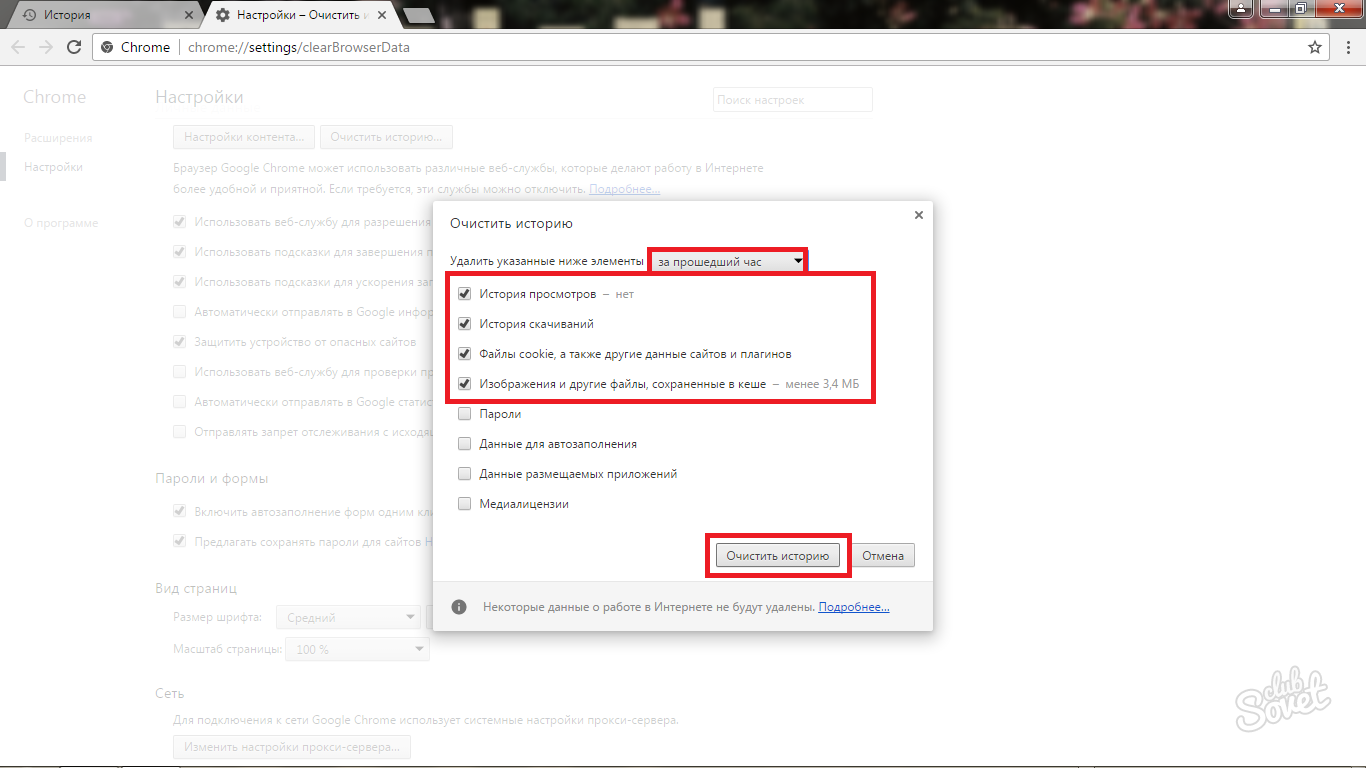
Jak wyczyścić historię wszystkich przeglądarek w programie CCleaner
Każdy program zaprojektowany w celu oczyszczenia przestrzeni dyskowej ma podobną funkcję. Trzeba zainstalować ten program, otwórz zakładkę „Cleaner” w oknie programu wybierz sekcję „Aplikacje” i zaznaczyć w nim cztery najwyższe wartości we wszystkich przeglądarkach: historię witryn, pliki do pobrania, Automatyczne uzupełnianie pól i cache ,
Następnie kliknij na przycisk „Uruchom Cleaner” w prawym dolnym rogu, a sam program czyszczenia przeglądarek.































